Με τα παλαιότερα iPhone έπρεπε να γνωρίζουμε πώς να διαγράψουμε φωτογραφίες από τα iPhone μας, προκειμένου να ελευθερώσουμε χώρο και να κάνουμε χώρο για εφαρμογές, μουσική και περισσότερες φωτογραφίες. Τώρα το iPhone έχει σχεδιαστεί με άφθονο αποθηκευτικό χώρο, οπότε αυτό δεν είναι πάντα θέμα. Τις περισσότερες φορές πρέπει να γνωρίζουμε πώς να διαγράψουμε όλες τις φωτογραφίες από το iPhone μας ή να αφαιρέσουμε φωτογραφίες από το iPhone μας για να προστατεύσουμε την ιδιωτικότητά μας. Αλλά μερικές φορές, οι άνθρωποι θέλουν να διαγράψουν όλες τις φωτογραφίες από το iPhone τους μαζί με τις άλλες προσωπικές τους πληροφορίες επειδή θέλουν να δώσουν το τηλέφωνο σε έναν φίλο ή μέλος της οικογένειας. Σε αυτή την περίπτωση, οι πληροφορίες που χρειάζονται πραγματικά είναι πώς να σβήσουν ένα iPhone. Για το λόγο αυτό, αυτή η δημοσίευση θα καλύψει τον τρόπο διαγραφής όλων των φωτογραφιών σε ένα iPhone, καθώς και τον τρόπο διαγραφής και επαναφοράς ενός iPhone στις εργοστασιακές ρυθμίσεις.
Πώς να διαγράψετε όλες τις φωτογραφίες από το iPhone
Αν πρέπει να διαγράψετε τις φωτογραφίες για λόγους προστασίας προσωπικών δεδομένων ή αν απλώς θέλετε να ελευθερώσετε λίγο χώρο στο iPhone σας, μπορείτε να διαγράψετε όλες τις φωτογραφίες από το iPhone σας σχετικά γρήγορα χρησιμοποιώντας αυτή τη διαδικασία. Αυτό θα σας βοηθήσει να αφαιρέσετε φωτογραφίες από το iPhone βιαστικά χωρίς να τις επιλέξετε μία προς μία για διαγραφή. Δείτε πώς μπορείτε να διαγράψετε όλες τις φωτογραφίες από το iPhone σας:
 Ανακαλύψτε τις κρυφές λειτουργίες του iPhone σαςΔιαβάστε μια καθημερινή συμβουλή κάθε μέρα (με screenshots και σαφείς οδηγίες), ώστε να μπορείτε να κυριαρχείτε στο iPhone σας σε μόλις ένα λεπτό την ημέρα.
Ανακαλύψτε τις κρυφές λειτουργίες του iPhone σαςΔιαβάστε μια καθημερινή συμβουλή κάθε μέρα (με screenshots και σαφείς οδηγίες), ώστε να μπορείτε να κυριαρχείτε στο iPhone σας σε μόλις ένα λεπτό την ημέρα.
- Ανοίξτε την εφαρμογή Φωτογραφίες.
- Επιλέξτε την καρτέλα Άλμπουμ στο κάτω μέρος.
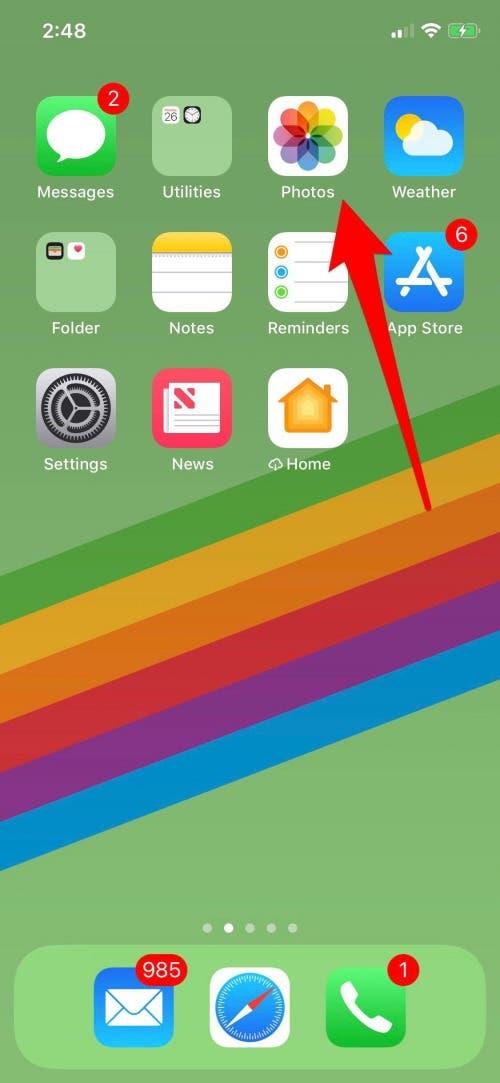
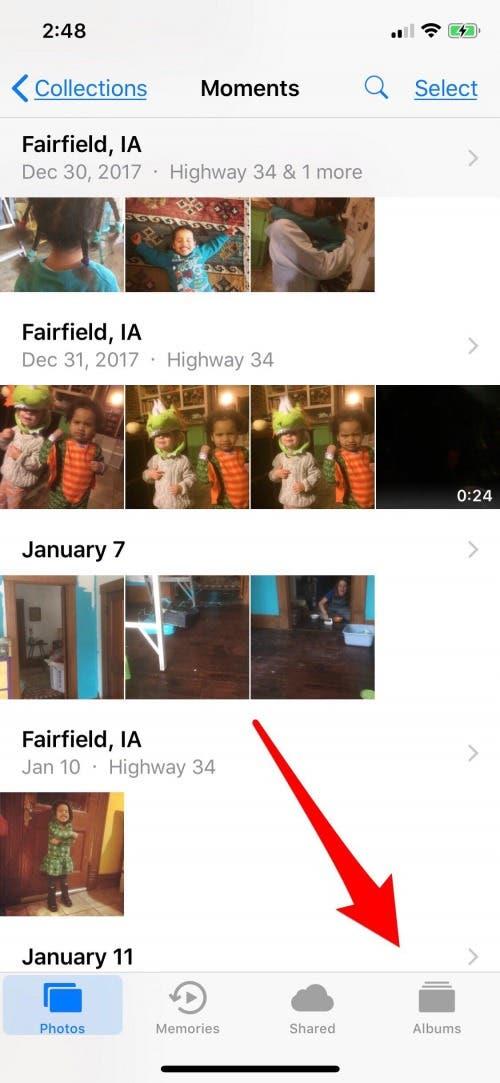
- Αν έχετε ενεργοποιημένη τη Βιβλιοθήκη φωτογραφιών iCloud, επιλέξτε το άλμπουμ Όλες οι φωτογραφίες. Αν δεν χρησιμοποιείτε τη Βιβλιοθήκη φωτογραφιών iCloud, επιλέξτε το ρολό κάμερας.
- Στη συνέχεια θα πρέπει να πατήσετε Επιλογή στην επάνω δεξιά γωνία.
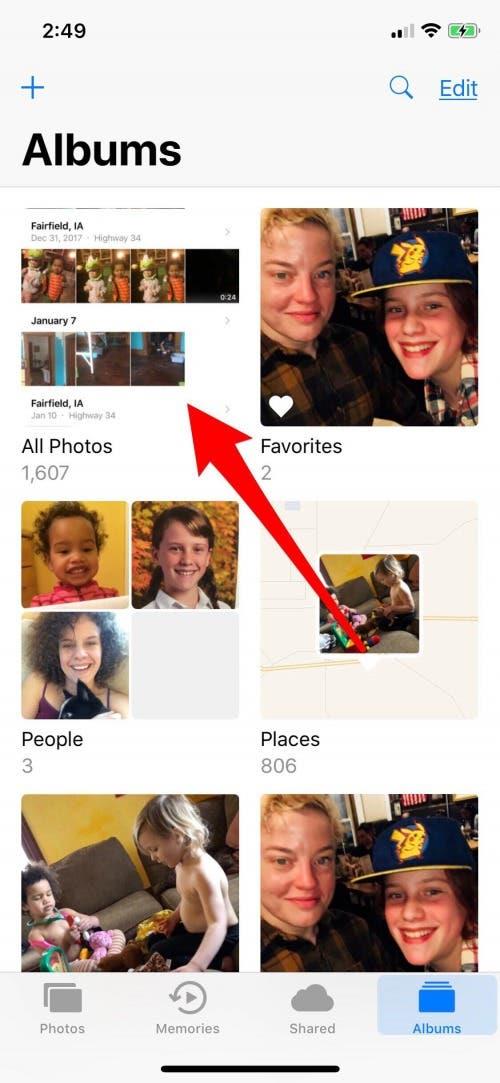
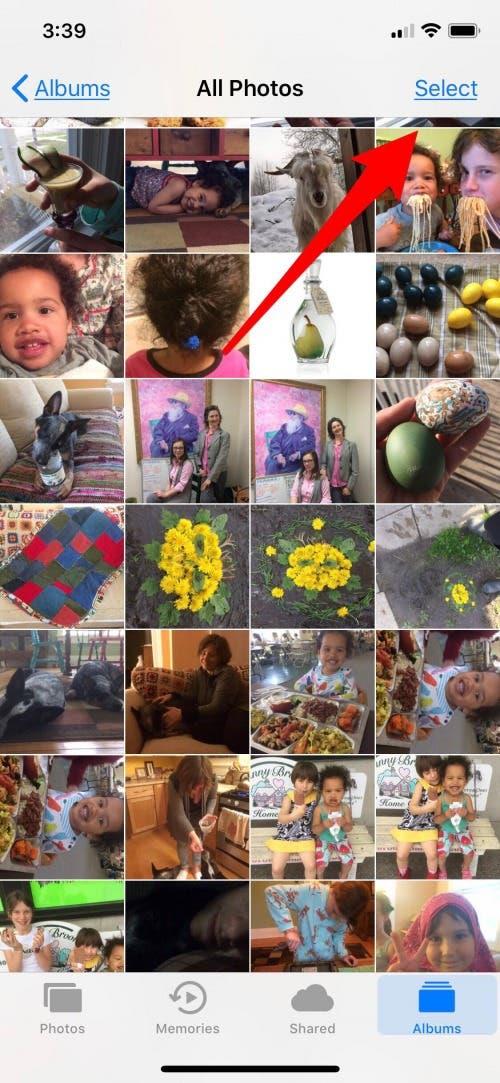
- Πάρτε τον αντίχειρά σας και επιλέξτε μια φωτογραφία, στη συνέχεια, χωρίς να σηκώσετε τον αντίχειρά σας σύρετε προς τα αριστερά.
- Αφήστε τον αντίχειρά σας σε επαφή με την οθόνη ενώ πατάτε το ρολόι στο επάνω μέρος της οθόνης σας.
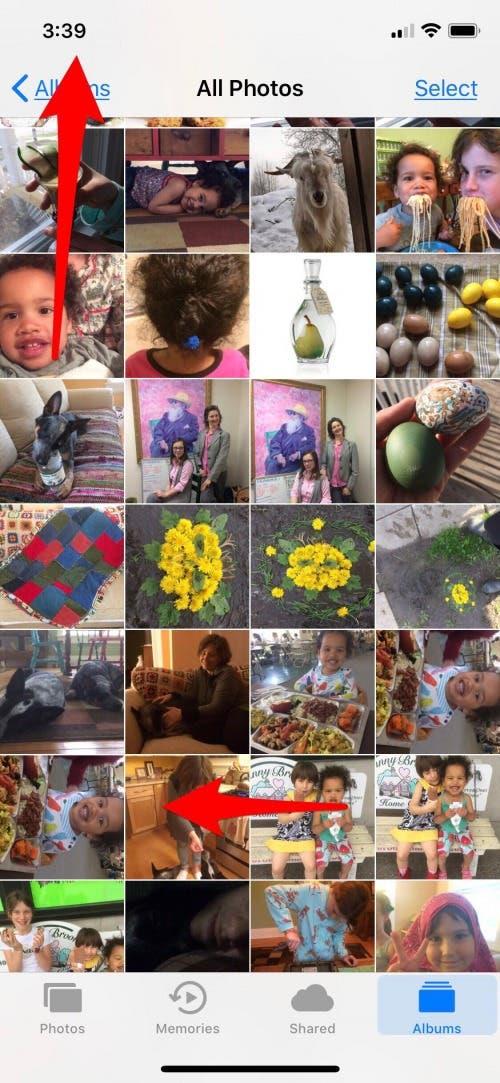
Αυτό το τέχνασμα θα σας επιτρέψει να επιλέξετε πάνω από χίλιες φωτογραφίες προς διαγραφή ταυτόχρονα. Αν δεν μπορείτε να το συνηθίσετε, μπορείτε επίσης να σύρετε το δάχτυλό σας μεμονωμένα προς τα κάτω κατά μήκος των φωτογραφιών μέχρι να τις επιλέξετε όλες. (Αυτό απαιτεί να έχετε εγκαταστήσει το iOS 10 ή νεότερη έκδοση στο iPhone σας).
- Αφού επιλέξετε όλες τις φωτογραφίες προς διαγραφή που μπορείτε, πατήστε το εικονίδιο του κάδου απορριμμάτων στην κάτω αριστερή γωνία.
- Βεβαιωθείτε ότι έχετε ολοκληρώσει τη διαδικασία οριστικής διαγραφής όλων των φωτογραφιών από το iPhone σας, επιστρέφοντας στα άλμπουμ και ανοίγοντας το άλμπουμ Πρόσφατα διαγραμμένες και πατώντας διαγραφή όλων στην κάτω αριστερή γωνία. Διαφορετικά, οι φωτογραφίες σας θα παραμείνουν στο iPhone σας για επιπλέον 30 ημέρες.
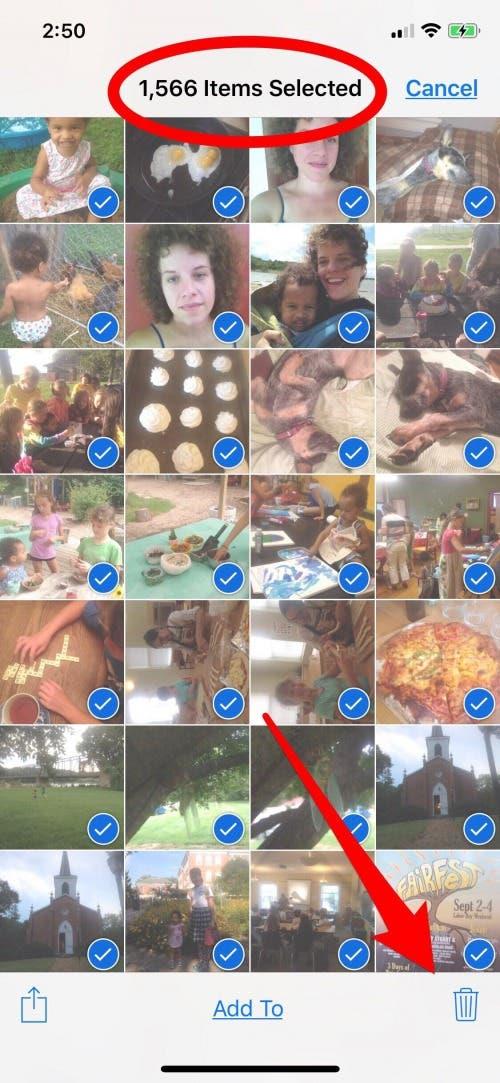
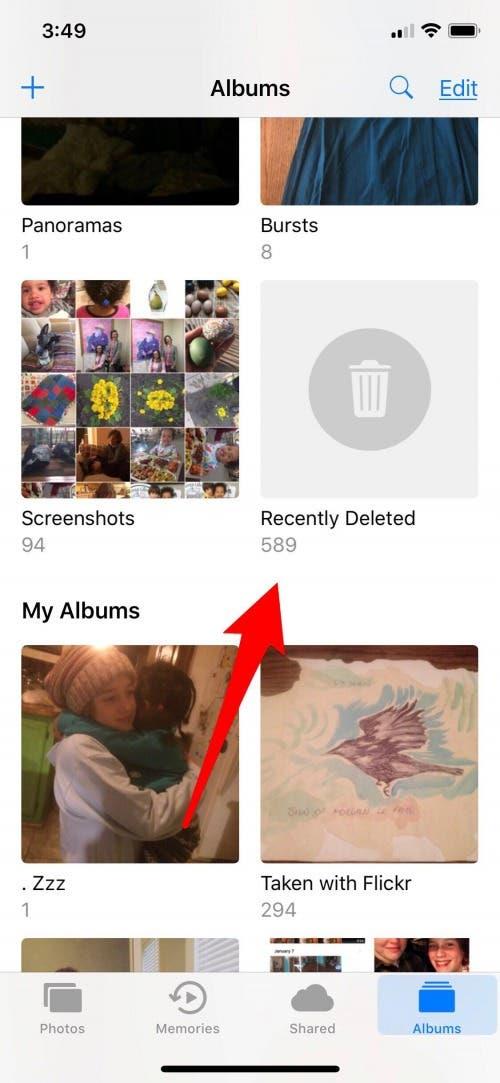
Πώς να διαγράψετε ένα iPhone
Εάν προσπαθείτε να διαγράψετε όλες τις φωτογραφίες από το iPhone σας επειδή θέλετε να σβήσετε ένα iPhone, βεβαιωθείτε ότι έχετε δημιουργήσει αντίγραφα ασφαλείας των φωτογραφιών, των επαφών ή των εφαρμογών σας πριν ολοκληρώσετε αυτή τη διαδικασία.Μόλις σβήσετε ένα iPhone, θα διαγραφούν οι φωτογραφίες από το iPhone, θα καθαριστεί το iPhone και θα διαγραφούν τα πάντα. Αυτό είναι υπέροχο αν είναι σκόπιμο, όχι τόσο αν χρειάζεστε αυτά τα πράγματα στο μέλλον!
Μπορείτε να σβήσετε ένα iPhone και να αφαιρέσετε φωτογραφίες από το iPhone ταυτόχρονα χρησιμοποιώντας αυτή τη διαδικασία.
- Ανοίξτε τις Ρυθμίσεις.
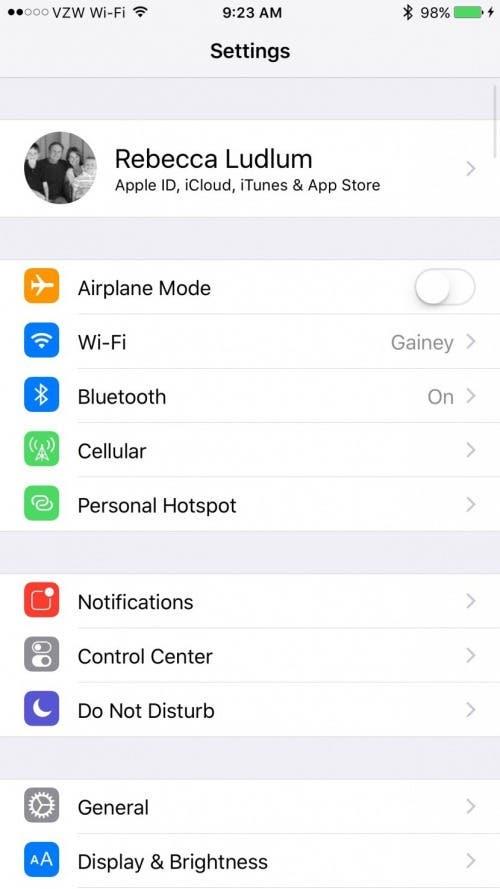
- Πατήστε στην επιλογή Γενικά.
- Μετακινηθείτε προς τα κάτω και πατήστε στην επιλογή Επαναφορά.
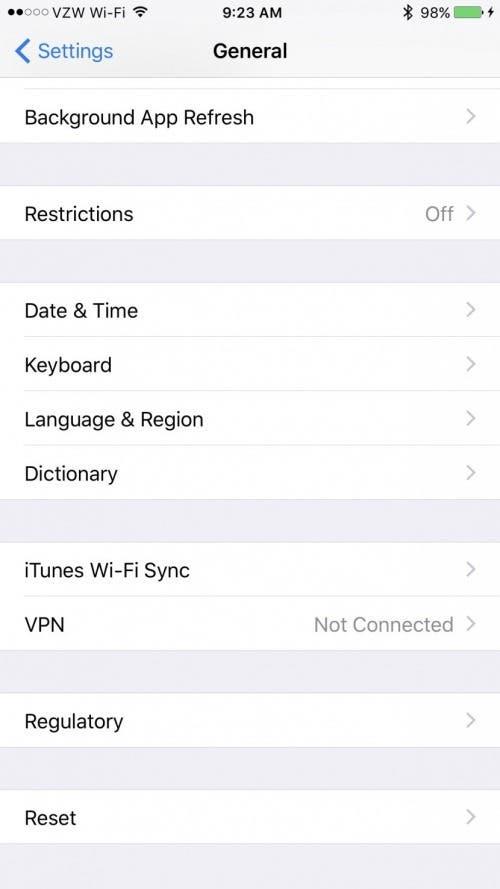
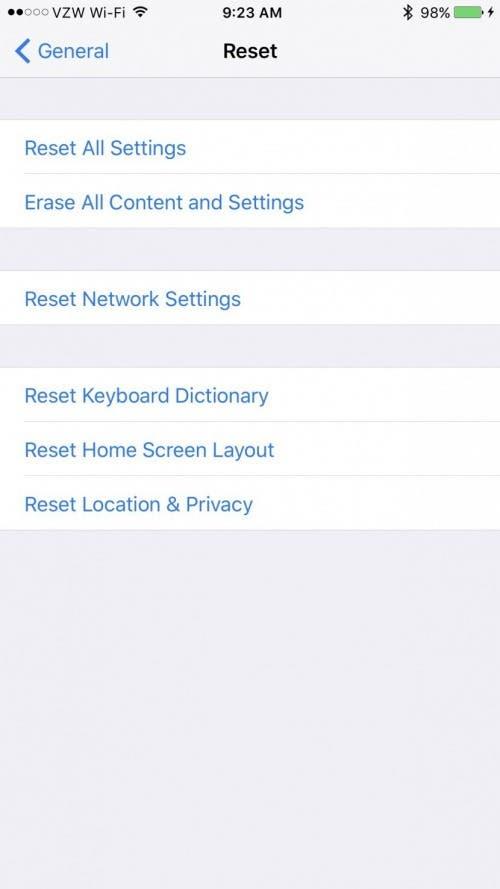
- Επιλέξτε Διαγραφή όλου του περιεχομένου και των ρυθμίσεων.
- Στη συνέχεια, για επιβεβαίωση, επιλέξτε Δημιουργία αντιγράφων ασφαλείας και στη συνέχεια Διαγραφή ή Διαγραφή τώρα (αν έχετε ήδη δημιουργήσει αντίγραφα ασφαλείας του iPhone σας).
Γιατί πρέπει να διαγράψετε & να επαναφέρετε το iPhone σας πριν το πουλήσετε ή το χαρίσετε
Ίσως αναρωτιέστε γιατί πρέπει να διαγράψετε το iPhone πριν το στείλετε σε κάποιον φίλο ή μέλος της οικογένειας. Μπορεί να νομίζετε ότι είναι περίεργο να διαγράψετε φωτογραφίες από το iPhone, αν αυτό πηγαίνει μόνο σε κάποιον που γνωρίζετε ή εμπιστεύεστε. Ένας από τους κύριους λόγους για τους οποίους πρέπει πάντα να διαγράφετε και να επαναφέρετε το iPhone σας πριν το πουλήσετε ή το παραδώσετε σε έναν φίλο είναι για να διασφαλίσετε ότι οι προσωπικές σας πληροφορίες παραμένουν ασφαλείς.
Οι προσωπικές σας πληροφορίες είναι αποθηκευμένες στο iPhone σας, συμπεριλαμβανομένων των πάντων, από τις τοποθεσίες στις οποίες ψωνίζετε μέχρι το ιστορικό περιήγησης και τις εικόνες. Αυτά τα πράγματα θα μπορούσαν να είναι ασφαλή σε έναν φίλο ή μέλος της οικογένειας, αλλά αν το τηλέφωνο κλαπεί από αυτούς ή αν τελικά το μεταβιβάσουν σε κάποιον άλλο, μπορεί να μην είστε τόσο ασφαλείς.
Η παραπάνω διαδικασία είναι γρήγορη και εύκολη. Διασφαλίζει ότι το τηλέφωνό σας είναι πεντακάθαρο για να πάει στον νέο του ιδιοκτήτη. Κάντε το χρέος σας για να προστατεύσετε την ψηφιακή σας ταυτότητα και φροντίστε να διαγράψετε όλες τις πληροφορίες από το iPhone σας πριν το πουλήσετε. Καθαρίστε ένα iPhone για φίλους και συγγενείς για να αποφύγετε επίσης προβλήματα συγχρονισμού και συνδεσιμότητας! Το iPhone μπορεί να είναι δύσκολο να διαχειριστεί με δύο ταυτότητες αποθηκευμένες σε ένα τηλέφωνο. Μπορεί να έχετε κάνει αναβάθμιση και να έχετε συνδεθεί σε ένα νέο τηλέφωνο, αλλά οι επαφές και οι εικόνες σας μπορεί να αρχίσουν να εξαφανίζονται όταν ο φίλος ή το μέλος της οικογένειάς σας διαγράψει αυτές που θεωρούν παλιές ή μη απαραίτητες πληροφορίες. Επειδή το iCloud λειτουργεί για να διατηρεί τις πληροφορίες σας ενημερωμένες σε όλες τις συσκευές, θα εξακολουθήσουν να μεταφέρονται πληροφορίες από και προς τη συγκεκριμένη συσκευή, γεγονός που μπορεί να προκαλέσει σύγχυση σε εσάς και στον ιδιοκτήτη του νέου τηλεφώνου.
